这是在大学的事件日历中创建事件的一步一步指南
如果您有关于使用Cascade Server的一般性问题,或者想了解更多关于Cascade Server的信息,请访问Web Services' Cascade Guides.
在网站的右上角,点击“转到一个网站”,滚动到或搜索 "Events"

Click the Events folder as shown below:
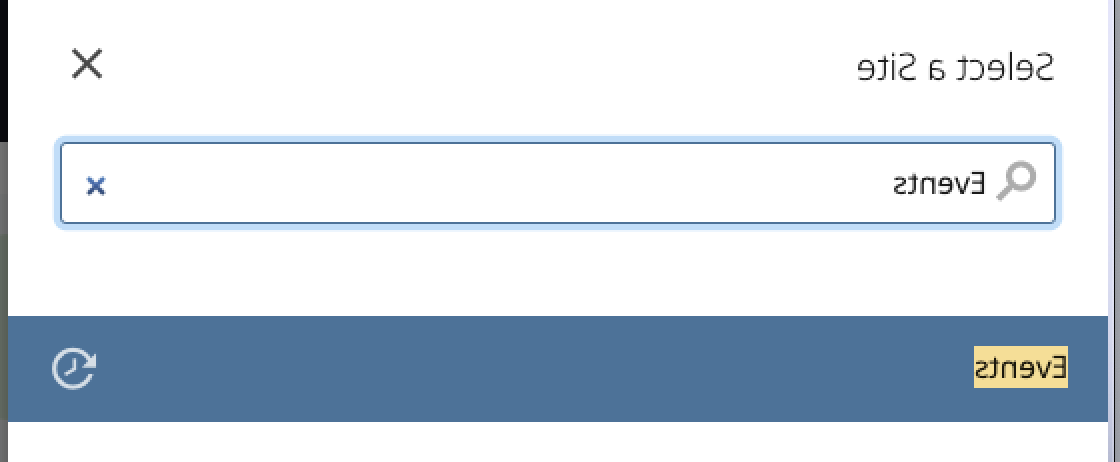
单击Events后,您将被定向到Events文件夹.

Contact the Web Team (webteam@hwfj-art.com),如果您有关于使用级联服务器的一般问题或需要任何帮助.
Note: 如果你想在你的活动中添加自定义图像,那么和记棋牌娱乐建议你先上传图像, 创建事件之前. 你可以了解更多 adding and image here.
导航到Events文件夹后,单击 "Add Content" 在工作区的右上方.

Then click "Events" folder.

然后选择与事件发生年份相对应的文件夹.
Note: For recurring events
- 如果事件每年都会重复发生(例如新年),请选择 Annual Recurring Event option.
如果该事件在给定年份重复出现(例如,本学期的每周会议),则选择 corresponding year, then General Recurring Event.
- Read a more in depth 反复发生事件的解释.

要添加图像,请选择其中之一 Inv. Event Image or Recurring Event Image 将图像放置在正确的位置. Learn more about adding images.
接下来,您将选择一个与事件发生月份相对应的文件.

Title - Name of your event. (在标题中包括赞助商,以提高可搜索性. 例如,使用“职业服务:模拟面试日”)
Description - 对你的活动进行简短的总结. Limit to about 15 words. 描述将作为事件的摘要显示在日历主页上, 而不是在活动的登陆页面上.
Include:
这是全天的活动吗?
Start/End Date - If you selected yes 对于全天活动的问题,您只需要输入开始和结束日期(month/day/year), but if you selected no 然后,除了开始和结束日期之外,您还需要输入事件的开始和结束时间. (hh:mm am/pm) Hint: 单击日历图标,弹出日期/时间选择器小部件.

事件描述(内容)- 这里写的内容将作为正文文本,并显示在事件登陆页.
Filters:

填写完表单后,单击 "Preview Draft" 按钮在右上角.
您的事件的预览将出现. 检查是否有错误,选择 "Edit" to correct, if needed. Otherwise, select "Submit" 按钮在顶部,然后单击 "Check Content & Submit" 按钮如下蓝色突出显示:

Check Content 会发现任何错误,如断开链接,语法错误等. 如果发现任何错误或错误,请使用检查内容向导来纠正它们或返回并编辑. 然后提交带有复选标记按钮的事件.
提交事件后单击 Publish in the action toolbar.

保持所有设置不变,然后单击 Publish again.